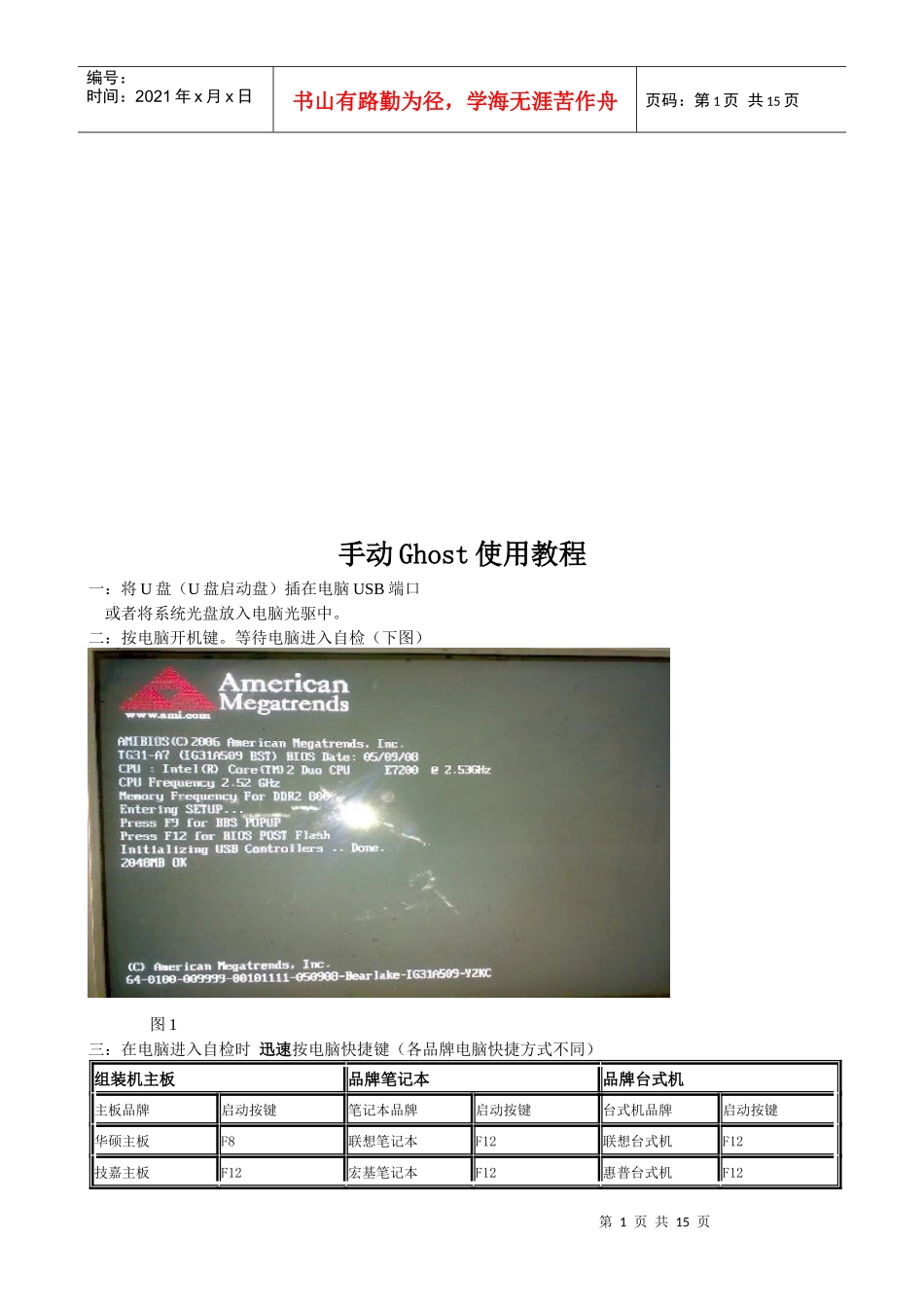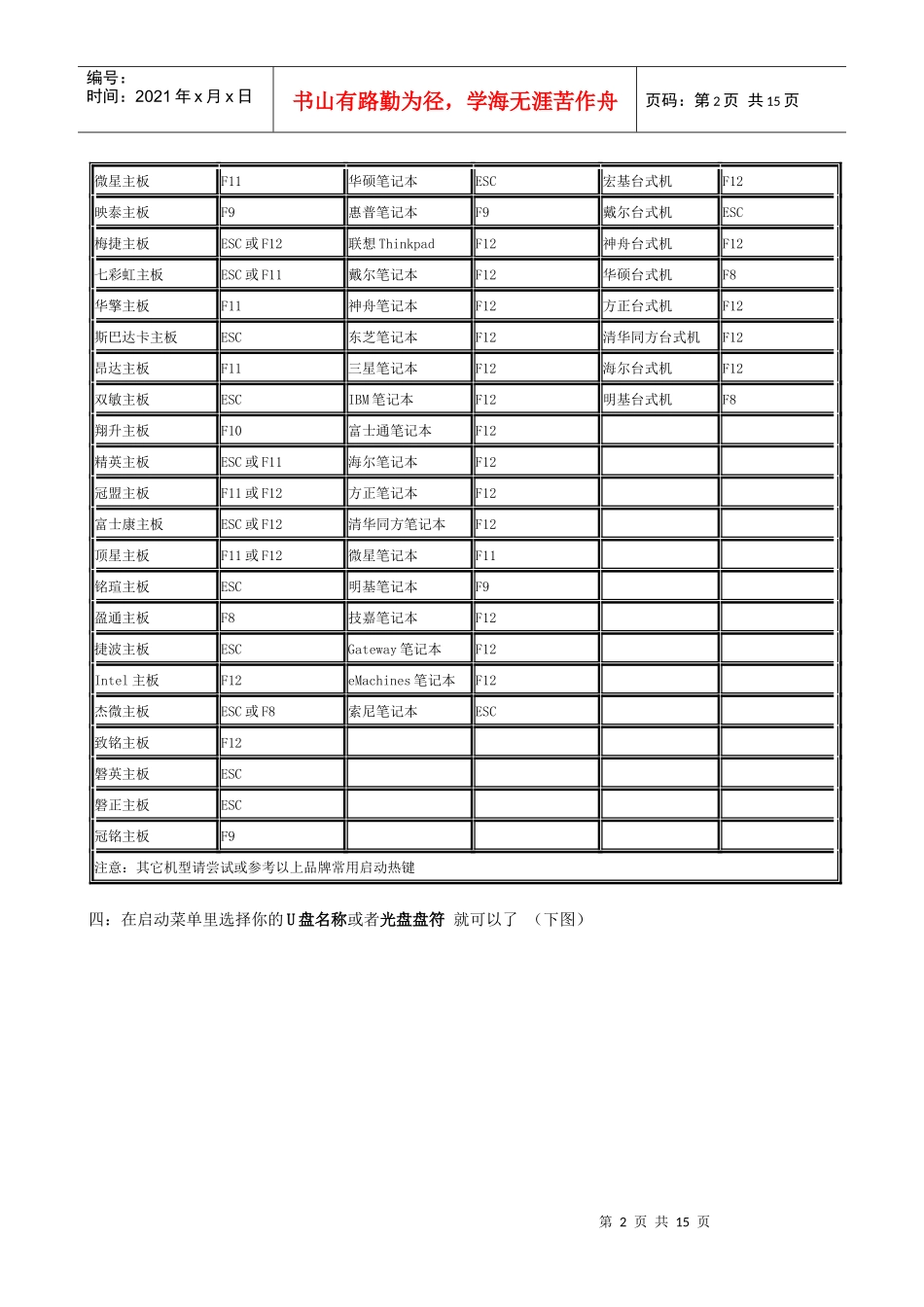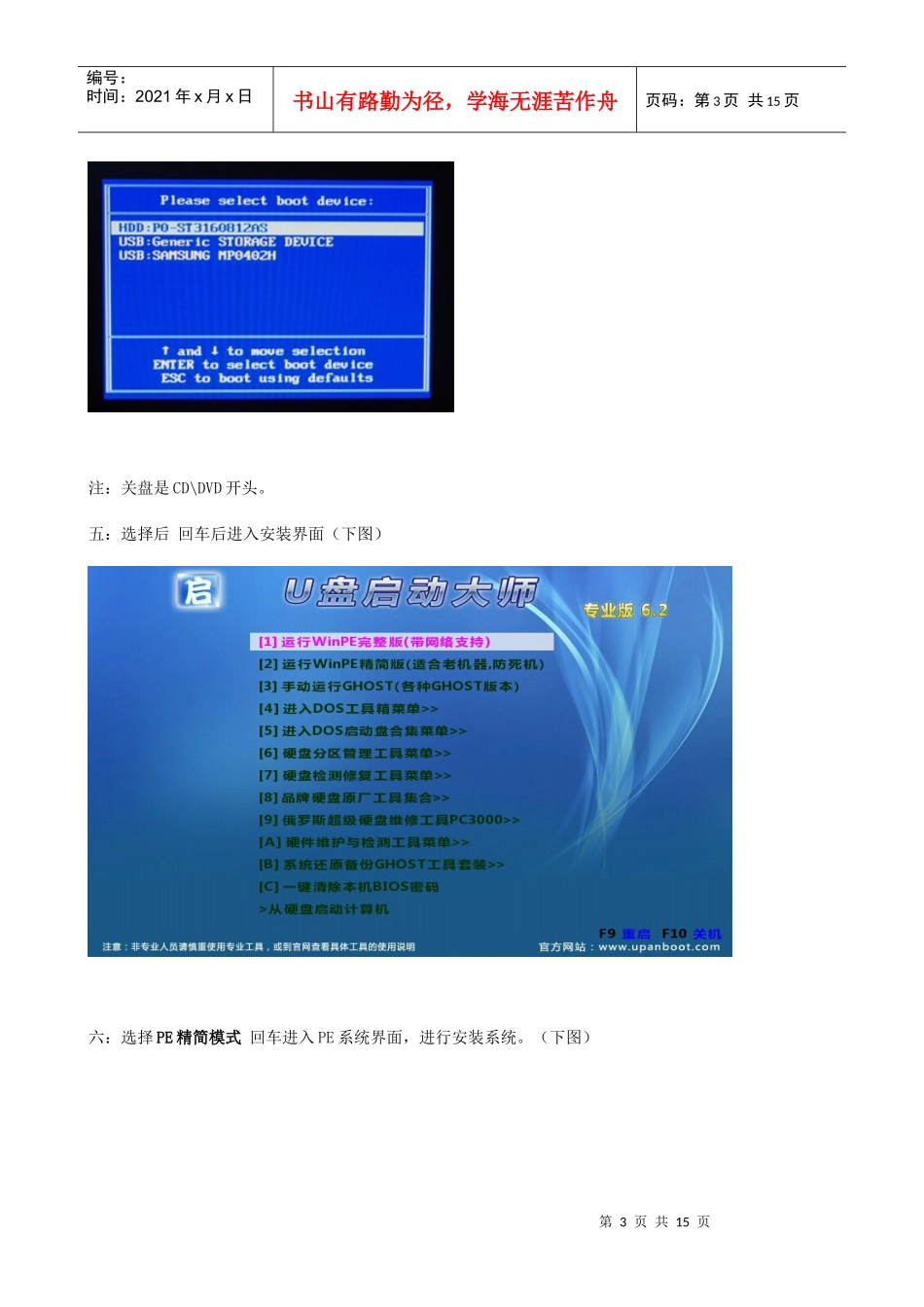第1页共15页编号:时间:2021年x月x日书山有路勤为径,学海无涯苦作舟页码:第1页共15页手动Ghost使用教程一:将U盘(U盘启动盘)插在电脑USB端口或者将系统光盘放入电脑光驱中。二:按电脑开机键。等待电脑进入自检(下图)图1三:在电脑进入自检时迅速按电脑快捷键(各品牌电脑快捷方式不同)组装机主板品牌笔记本品牌台式机主板品牌启动按键笔记本品牌启动按键台式机品牌启动按键华硕主板F8联想笔记本F12联想台式机F12技嘉主板F12宏基笔记本F12惠普台式机F12第2页共15页第1页共15页编号:时间:2021年x月x日书山有路勤为径,学海无涯苦作舟页码:第2页共15页微星主板F11华硕笔记本ESC宏基台式机F12映泰主板F9惠普笔记本F9戴尔台式机ESC梅捷主板ESC或F12联想ThinkpadF12神舟台式机F12七彩虹主板ESC或F11戴尔笔记本F12华硕台式机F8华擎主板F11神舟笔记本F12方正台式机F12斯巴达卡主板ESC东芝笔记本F12清华同方台式机F12昂达主板F11三星笔记本F12海尔台式机F12双敏主板ESCIBM笔记本F12明基台式机F8翔升主板F10富士通笔记本F12精英主板ESC或F11海尔笔记本F12冠盟主板F11或F12方正笔记本F12富士康主板ESC或F12清华同方笔记本F12顶星主板F11或F12微星笔记本F11铭瑄主板ESC明基笔记本F9盈通主板F8技嘉笔记本F12捷波主板ESCGateway笔记本F12Intel主板F12eMachines笔记本F12杰微主板ESC或F8索尼笔记本ESC致铭主板F12磐英主板ESC磐正主板ESC冠铭主板F9注意:其它机型请尝试或参考以上品牌常用启动热键四:在启动菜单里选择你的U盘名称或者光盘盘符就可以了(下图)第3页共15页第2页共15页编号:时间:2021年x月x日书山有路勤为径,学海无涯苦作舟页码:第3页共15页注:关盘是CD\DVD开头。五:选择后回车后进入安装界面(下图)六:选择PE精简模式回车进入PE系统界面,进行安装系统。(下图)第4页共15页第3页共15页编号:时间:2021年x月x日书山有路勤为径,学海无涯苦作舟页码:第4页共15页七:双击进入我的电脑(下图)第5页共15页第4页共15页编号:时间:2021年x月x日书山有路勤为径,学海无涯苦作舟页码:第5页共15页八:右键单击C盘盘符选择格式化(下图)第6页共15页第5页共15页编号:时间:2021年x月x日书山有路勤为径,学海无涯苦作舟页码:第6页共15页第7页共15页第6页共15页编号:时间:2021年x月x日书山有路勤为径,学海无涯苦作舟页码:第7页共15页九:选择手动Ghost进入Ghost操作界面。(下图)十:点击OK进入(下图)第一步选择菜单到Local(本机)--Partition(分区)--FromImage第8页共15页第7页共15页编号:时间:2021年x月x日书山有路勤为径,学海无涯苦作舟页码:第8页共15页通俗一点说就是1-2-3先选中1再选弹出选项2再选项弹出选项3第二步:选定后回车就会进入下一个操作界面(下图)第9页共15页第8页共15页编号:时间:2021年x月x日书山有路勤为径,学海无涯苦作舟页码:第9页共15页此处是提示您选择需要还原的镜像文件(如上图)我们打的包是windows.gho按上下方向键选择好windows.gho回车镜像文件放在U盘里就按上下方向键\鼠标(点击下图)选择U盘里的镜像文件第三步:输入后回车就会进入下一个操作界面(下图)此处显示硬盘信息不需要处理直接回车\点击OK键第10页共15页第9页共15页编号:时间:2021年x月x日书山有路勤为径,学海无涯苦作舟页码:第10页共15页第四步:输入后回车就会进入下一个操作界面(下图)此处显示硬盘信息不需要处理直接回车第11页共15页第10页共15页编号:时间:2021年x月x日书山有路勤为径,学海无涯苦作舟页码:第11页共15页第五步:输入后回车就会进入下一个操作界面(下图)此处显示分区信息提示您是需要还原到那个分区默认是还原第一个分区也就是C盘系统盘如果您是要还原到此分区不需要处理直接回车第12页共15页第11页共15页编号:时间:2021年x月x日书山有路勤为径,学海无涯苦作舟页码:第12页共15页第六步:输入后回车就会进入下一个操作界面(下图)此处显示信息此处是为了防止误操作再次提醒您是不是一定要还原镜像文件NO按下可以退出到起始界面如果选择YES将进行还原操作第13页共15页第12页共15页编号:时间:2021年x月x日...